2025-06-22 12:27:02来源:hsysdianji 编辑:佚名
在使用 pycharm 的过程中,有时候我们会遇到各种问题,导致工作区变得混乱不堪,这时候就需要重置工作区来恢复清爽和高效。那么,pycharm 究竟该如何重置工作区呢?
一、备份现有设置
在进行重置之前,务必备份当前的工作区设置。这是非常重要的一步,以防重置后丢失一些重要的自定义配置。备份的方法很简单,在 pycharm 的菜单栏中选择“file”->“manage ide settings”->“export settings”,然后选择一个合适的位置保存备份文件。
二、重置工作区
1. 关闭 pycharm
确保 pycharm 完全关闭,以避免在重置过程中出现文件冲突等问题。
2. 找到配置文件目录
pycharm 的配置文件目录因操作系统而异。在 windows 系统中,通常位于“c:⁄users⁄[你的用户名]⁄.pycharm[版本号]⁄config”;在 macos 系统中,位于“~/library/application support/pycharm[版本号]/config”;在 linux 系统中,位于“~/.pycharm[版本号]/config”。进入该目录后,找到“workspace.xml”文件。
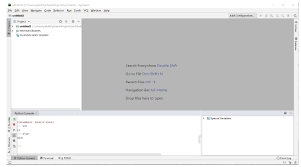
3. 删除相关文件
将“workspace.xml”文件重命名或者直接删除。这将重置 pycharm 的工作区布局、打开的项目等设置。
4. 重新启动 pycharm
启动 pycharm 后,你会发现工作区已经恢复到初始状态。
三、恢复备份设置
如果你觉得重置后的工作区还需要一些之前的自定义设置,可以进行恢复备份。在 pycharm 的菜单栏中选择“file”->“manage ide settings”->“import settings”,然后选择之前备份的文件进行导入。
通过以上步骤,你就能轻松地重置 pycharm 的工作区啦。无论是因为误操作导致布局错乱,还是想让工作区焕然一新,重置工作区都能帮你解决问题,让你在舒适、整洁的环境中继续高效地进行 python 开发。希望这些方法能对你有所帮助,让你在使用 pycharm 时更加得心应手!